在现代社会,电脑已经成为人们生活和工作中不可或缺的工具之一。而为了使电脑正常运行,一个重要的步骤就是安装电脑系统。本文将详细介绍电脑系统安装程序的步骤,帮助读者了解并顺利完成该过程。
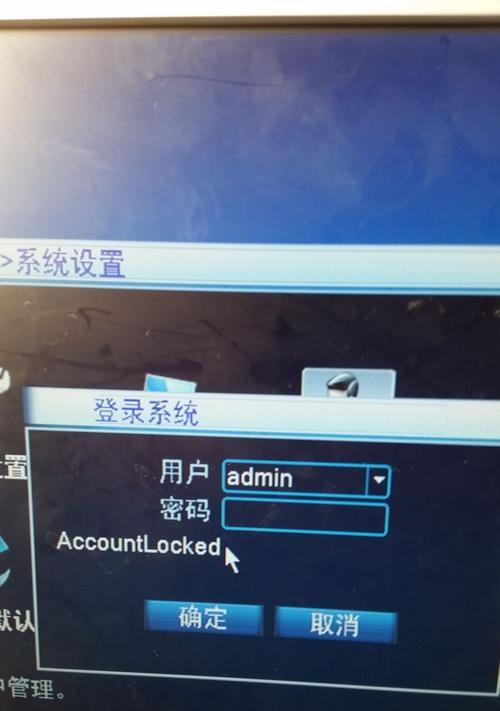
准备工作
1.检查硬件兼容性:确认电脑硬件是否满足系统要求,特别是CPU、内存和硬盘空间等方面的要求。
2.备份重要数据:在安装系统之前,务必将重要的文件和数据备份到外部存储设备上,以防数据丢失。
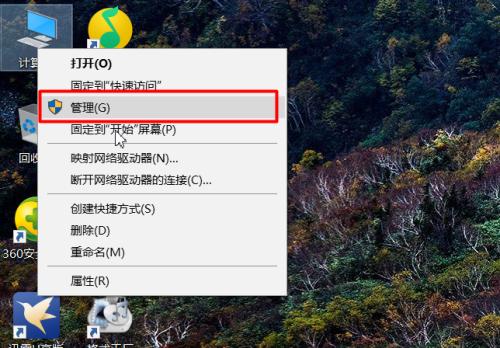
选择合适的系统版本
3.确定操作系统:根据个人需求和电脑硬件要求,选择合适的操作系统版本,如Windows、MacOS或Linux等。
制作安装媒介
4.下载系统镜像文件:从官方网站或可信的第三方网站下载所需系统的镜像文件。
5.制作安装盘或启动U盘:根据系统提供的制作工具,将镜像文件刻录到光盘或制作成启动U盘。
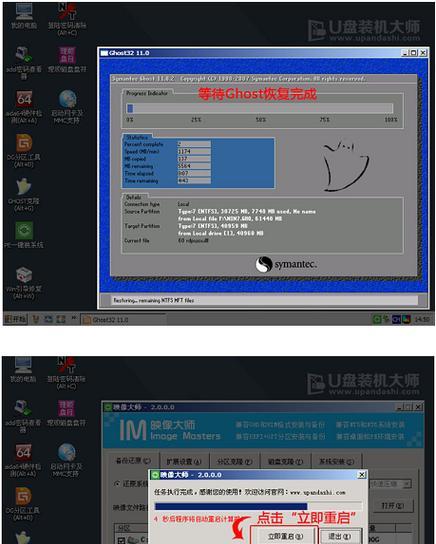
进入BIOS设置
6.开机进入BIOS:重启电脑,按下相应的按键(通常是Del、F2或F12)进入电脑的BIOS界面。
7.设置启动顺序:在BIOS界面中,将启动顺序调整为首先从光盘或U盘启动。
安装系统
8.插入安装盘或启动U盘:将制作好的安装盘或启动U盘插入电脑,并重启电脑。
9.进入安装界面:根据提示,选择从光盘或U盘启动,并进入系统安装界面。
10.同意许可协议:阅读并同意系统的许可协议。
11.选择安装方式:根据个人需求,选择是全新安装还是升级安装。
12.选择安装位置:如果进行全新安装,选择要安装系统的磁盘分区。
13.安装系统:开始安装系统,并耐心等待安装过程完成。
14.设置个人选项:根据提示,设置系统语言、时区和用户名等个人选项。
15.完成安装:系统安装完成后,重新启动电脑并进行必要的配置。
通过本文的介绍,读者可以了解到电脑系统安装程序的详细步骤。在安装系统之前,要进行准备工作并选择合适的系统版本。制作安装媒介后,进入BIOS设置并调整启动顺序。根据安装界面的提示进行系统安装,并进行个人选项的设置。通过正确的操作,读者可以顺利完成电脑系统的安装。




